Come collegare il tuo iPhone o iPad alla tua TV
Pubblicato: 2022-01-29I dispositivi mobili hanno schermi più grandi che mai, ma a volte il display del tuo iPhone o iPad è ancora troppo piccolo per lo streaming di video o per guardare il gioco. Fortunatamente, è abbastanza facile connettere il tuo dispositivo Apple a qualsiasi TV moderna per una vera esperienza su grande schermo.
Connettiti con Apple AirPlay
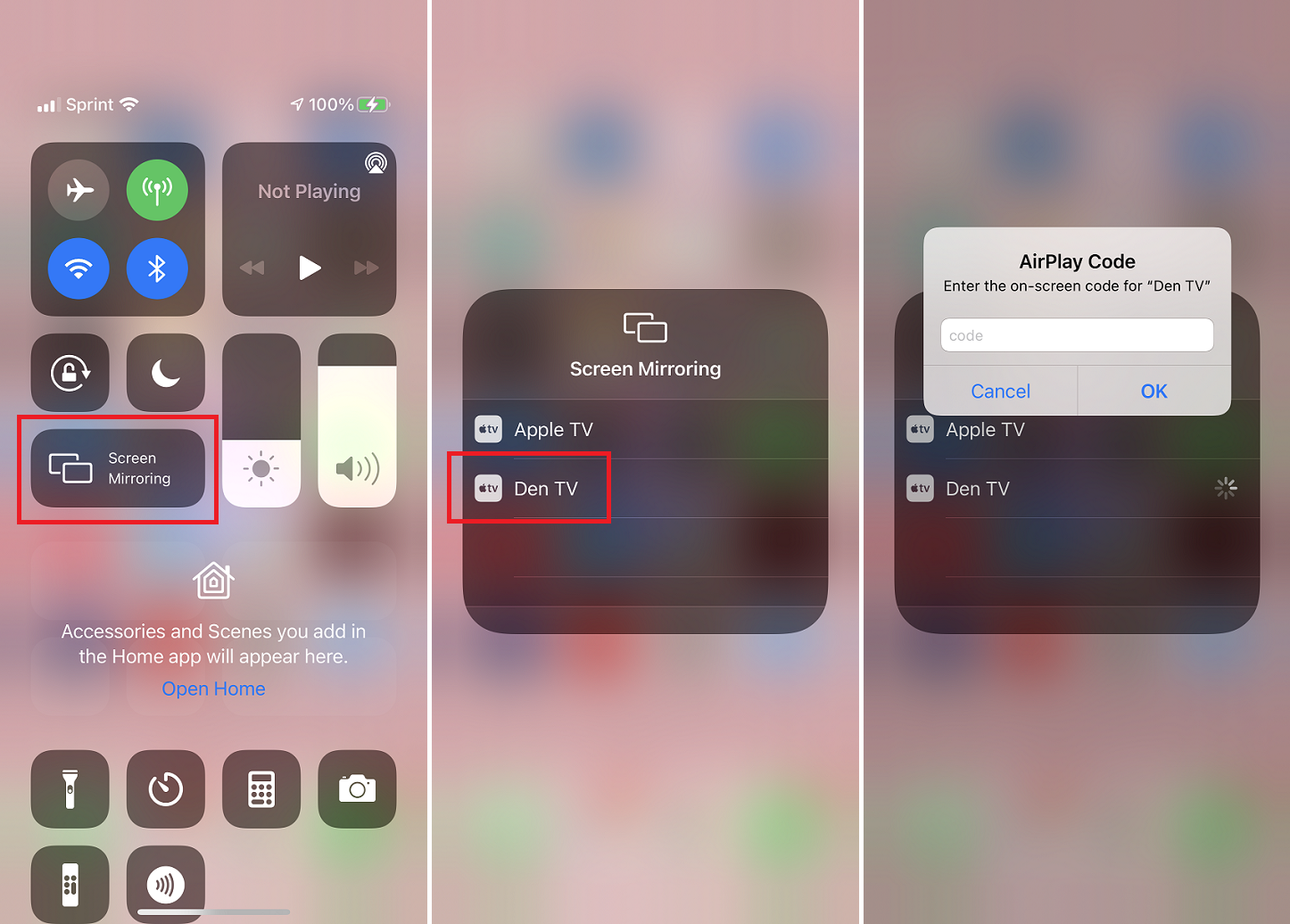
Il modo più semplice per connettersi in modalità wireless è con la funzione AirPlay di Apple, che è integrata nel sistema operativo del tuo dispositivo mobile. Ti consente di eseguire il mirroring o trasmettere contenuti dal tuo iPhone o iPad alla tua smart TV compatibile con AirPlay 2, Apple TV o alcuni dispositivi Roku.
Per utilizzare AirPlay, assicurati che il tuo dispositivo di streaming o smart TV sia connesso alla stessa rete Wi-Fi domestica del tuo iPhone o iPad. Apri il Centro di controllo sul tuo dispositivo scorrendo verso il basso dall'angolo in alto a destra dello schermo. Tocca AirPlay Mirroring e seleziona la destinazione appropriata. Tutto ciò che è sullo schermo del tuo dispositivo mobile verrà rispecchiato sullo schermo della tua TV.
Puoi anche inviare singole foto e video al televisore selezionando l'icona Condividi all'interno dell'app Foto. Tocca AirPlay dal menu a comparsa e scegli una destinazione. Inoltre, AirPlay funziona con app di terze parti per lo streaming di contenuti multimediali, inclusi musica, podcast, film, programmi TV e altro, dai tuoi servizi di streaming preferiti al televisore.
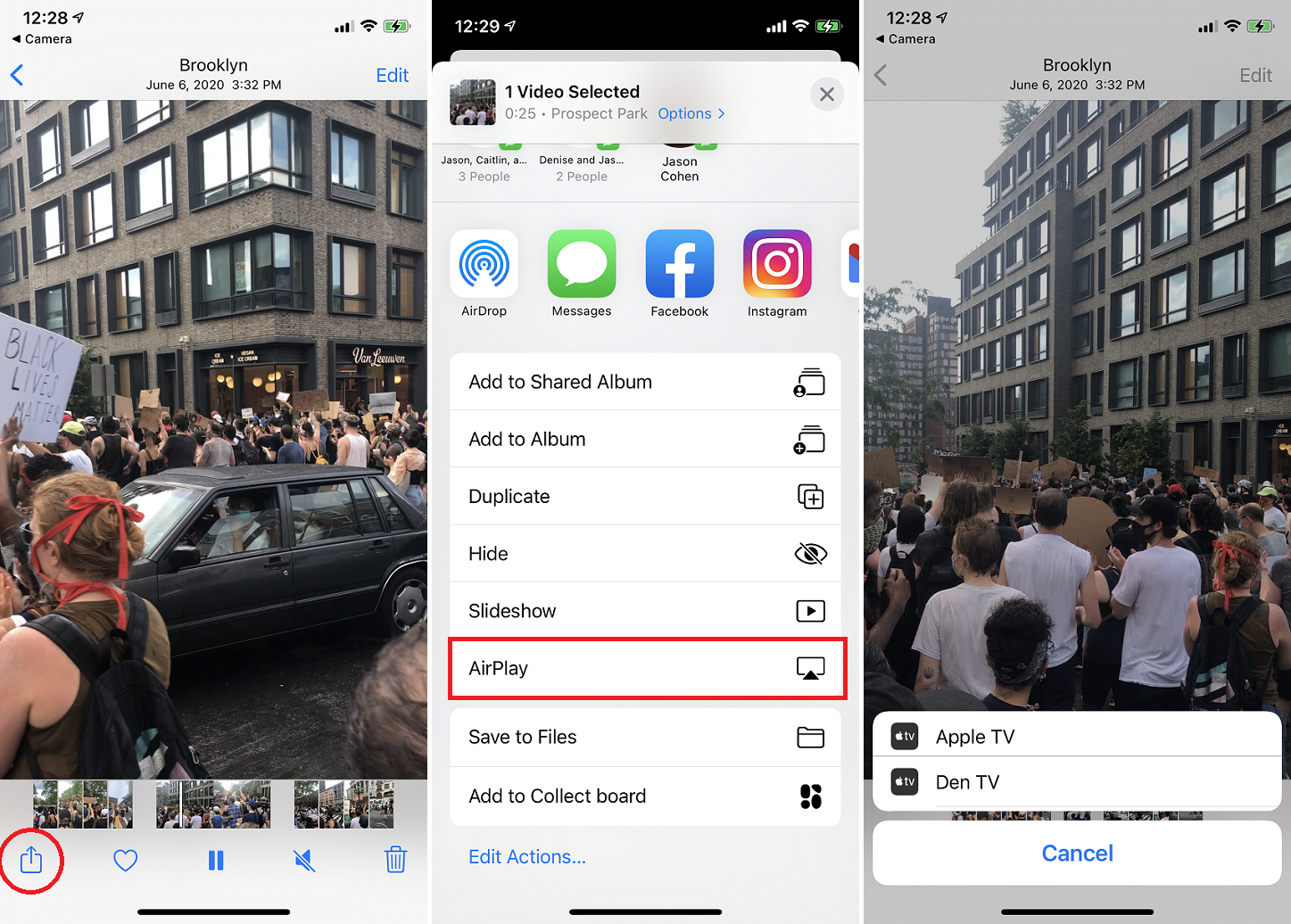
Il Chromecast è diverso dagli altri dispositivi di streaming multimediale in quanto utilizza il protocollo Cast di Google su AirPlay. Mentre il tuo iPhone o iPad non può essere riprodotto sullo schermo della TV con un Chromecast come con una Apple TV, lo streaming multimediale può essere trasmesso dal tuo dispositivo alla TV direttamente da un'app.
Se invii spesso contenuti multimediali dal telefono alla TV, semplifica la procedura andando su Impostazioni > Generali > AirPlay e Handoff sul tuo dispositivo mobile. Tocca Automaticamente AirPlay su TV e imposta su Automatico. Se scegli Chiedi , vedrai un messaggio prima che i contenuti multimediali vengano inviati alla TV. Se ti interessa di più la sicurezza, puoi richiedere un codice AirPlay prima che il tuo dispositivo si connetta a una Apple TV.
Un avvertimento su questo metodo, però: in ambienti Wi-Fi molto affollati, il video AirPlay potrebbe interrompersi o balbettare. Dovrebbe funzionare bene nella maggior parte delle case, ma se hai un problema, un cavo potrebbe essere la scelta migliore.
Collegati con un cavo

Puoi collegare il tuo iPhone o iPad alla TV con un cavo se hai il giusto tipo di adattatore. Avrai bisogno di un cavo HDMI o VGA che possa essere collegato dall'adattatore alla presa compatibile sul retro del televisore. Chiunque lo farà, quindi compra quello meno costoso. Se non sai quale cavo è giusto per la tua TV, la nostra guida dovrebbe essere in grado di aiutarti.
Una volta scelto un cavo, scegli il tipo di adattatore giusto per il tuo dispositivo mobile. Apple produce un adattatore Lightning Digital AV da collegare alla porta HDMI della TV e un adattatore da Lightning a VGA da collegare a periferiche compatibili con VGA.
Amazon vende anche molti cavi da Lightning a HDMI di terze parti, che sono più economici delle opzioni di Apple, ma attenzione: non funzioneranno se non dispongono di High-bandwidth Digital Content Protection (HDCP), che impedisce ai pirati di acquisire dati elevati -definito contenuto digitale.

Collega il tuo iPhone o iPad all'adattatore tramite la porta Lightning, quindi collega l'adattatore al cavo. Agganciare il cavo nella parte posteriore del televisore. Dovresti quindi essere in grado di commutare l'ingresso della TV sulla porta corrispondente con il cavo per visualizzare lo schermo del tuo dispositivo.
Durante la riproduzione di televisione o film da iTunes o da un servizio di streaming come Netflix, l'adattatore raggiungerà il massimo a 1080p, anche se stai cercando di guardare qualcosa in 4K o superiore. Tieni inoltre presente che alcuni giochi e servizi non funzionano con i dongle e tutto ciò che viene inviato dal tuo dispositivo alla TV verrà ritardato di alcuni secondi, rendendolo meno ideale per i giochi.

L'adattatore non richiede alimentazione per funzionare, ma potresti voler mantenere il dispositivo carico se prevedi di usarlo per un periodo di tempo prolungato. L'adattatore ha una porta Lightning che può essere utilizzata per collegare il tuo iPhone o iPad a un cavo di ricarica mentre guardi i contenuti multimediali.
Consigliato dai nostri editori



Connettiti con un'app DLNA

Se hai una TV abilitata a Internet, probabilmente supporta DLNA, una forma generica di streaming multimediale disponibile su prodotti di molti produttori diversi. Con l'app giusta, puoi eseguire lo streaming di file video e musicali non protetti, in altre parole, filmati amatoriali, registrazioni personali e tutto ciò che non è protetto da Digital Rights Management (DRM) sul tuo iPhone o iPad. I contenuti multimediali acquistati tramite iTunes Store non funzioneranno con queste app.
Tuttavia, quando si tratta di DLNA, non sei limitato al tuo dispositivo iOS. Alcune app esamineranno i file multimediali archiviati su altri dispositivi, come il tuo PC, e fungeranno da intermediari per configurare lo streaming dal PC alla TV, ad esempio. I dispositivi di cui puoi eseguire lo streaming per includere TV, console di gioco e PC. Non è necessario convertire alcun video o installare codec speciali per farlo funzionare.
Se la TV non viene visualizzata quando si tenta di utilizzare un'app, potrebbe essere necessario attivare la sua funzione DLNA. Vai al menu di connessione Internet della TV e cerca un'opzione per lo streaming da un PC o da un server domestico. Questo è DLNA.
MCPlayer HD di Arkuda Digital è disponibile per $ 4,99; una versione lite gratuita ti limita a riprodurre cinque video per cartella. Lo Streamer UPNP/DLNA gratuito per TV di iStreamer ti consente di condividere file multimediali e trasmettere in streaming su una smart TV.
Streaming multimediale fai-da-te
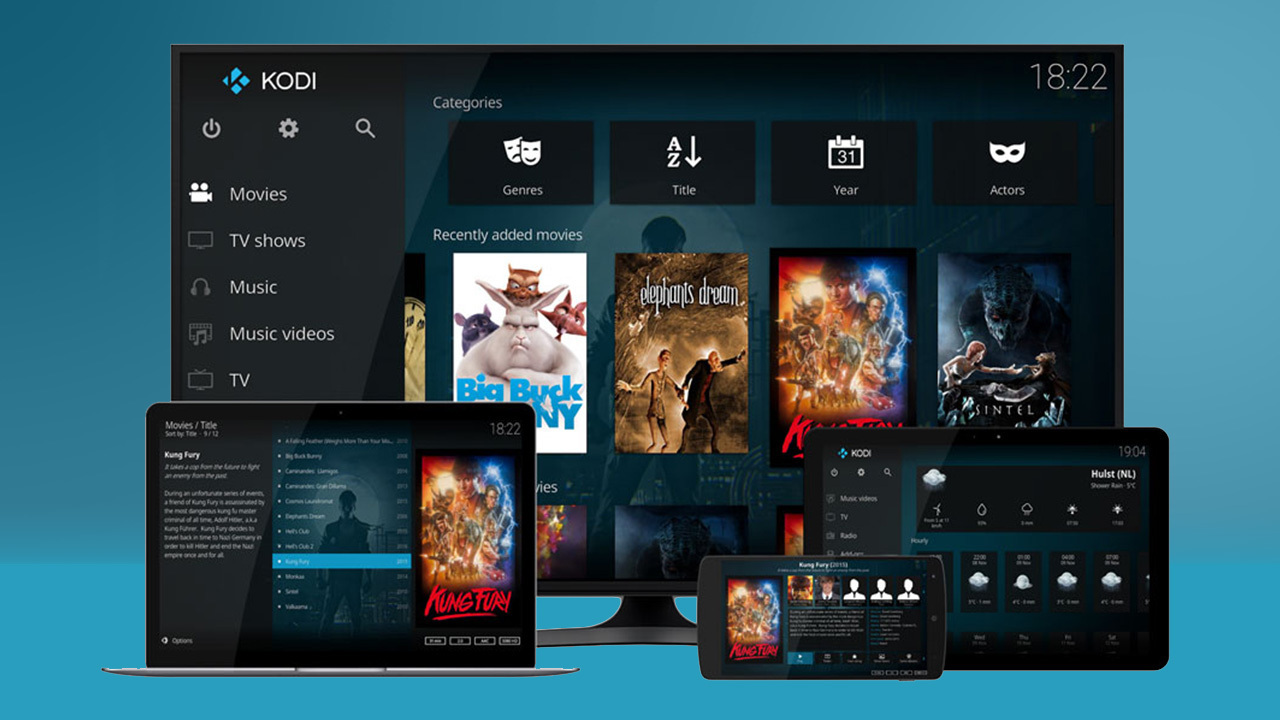
Esistono altri modi fai-da-te per collegare il tuo iPhone o iPad alla TV. Ad esempio, puoi ottenere una chiavetta TV Android, collegarla al retro della TV e installare l'app Kodi media server. Lo stick riprodurrà musica e video non protetti dalle app integrate nel dispositivo utilizzando il pulsante AirPlay, ma non supporterà il mirroring dello schermo o lo streaming video protetto.
Tuttavia, se non hai familiarità con Kodi e non sei interessato a imparare come usarlo correttamente, questo approccio può essere più problematico di quanto valga la pena. I bastoncini sono lenti, difettosi e inaffidabili e il supporto di Kodi tende a rompersi. Anche se questo è sicuramente un modo per risparmiare denaro su una Apple TV (e lo stick può eseguire qualsiasi app Android sulla tua TV, il che è fantastico), quanto vale il tuo tempo? Probabilmente più della differenza di $ 50.
